新しいスライドマスターを挿入または複製するには
スライド、配布資料、ノートのマスターを変更する
最終更新日時:2023/04/03 17:17:46
一つのプレゼンテーションには、複数のスライドマスターを含めることができます。新しいスライドマスターを追加するには、[スライドマスター]タブの[マスターの編集]グループの[スライドマスターの挿入]をクリックします。なお、スライドマスターを保持するには、複製したいスライドマスターを右クリックしてショートカットメニューより[スライドマスターの複製]をクリックします。
新しいスライドマスターや複製されたスライドマスターは保持されます。
スライドマスター表示
- [表示]タブを開き、[マスター表示]グループから[スライドマスター]ボタンをクリックします。
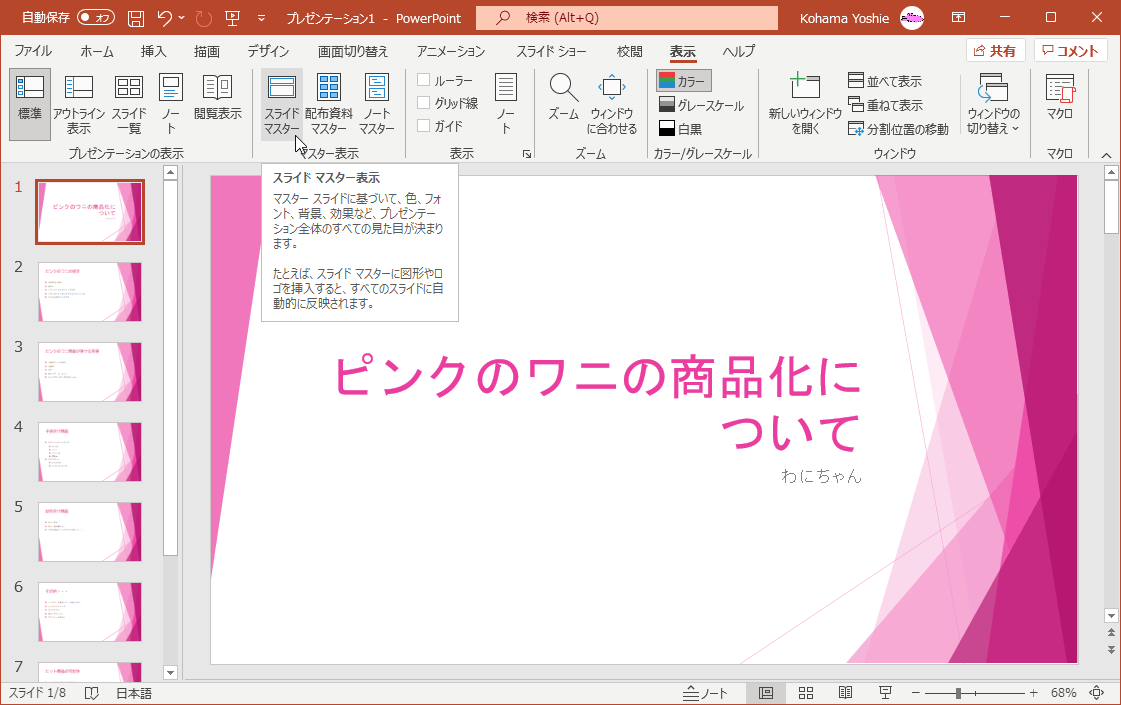
- スライドマスターが表示されました。
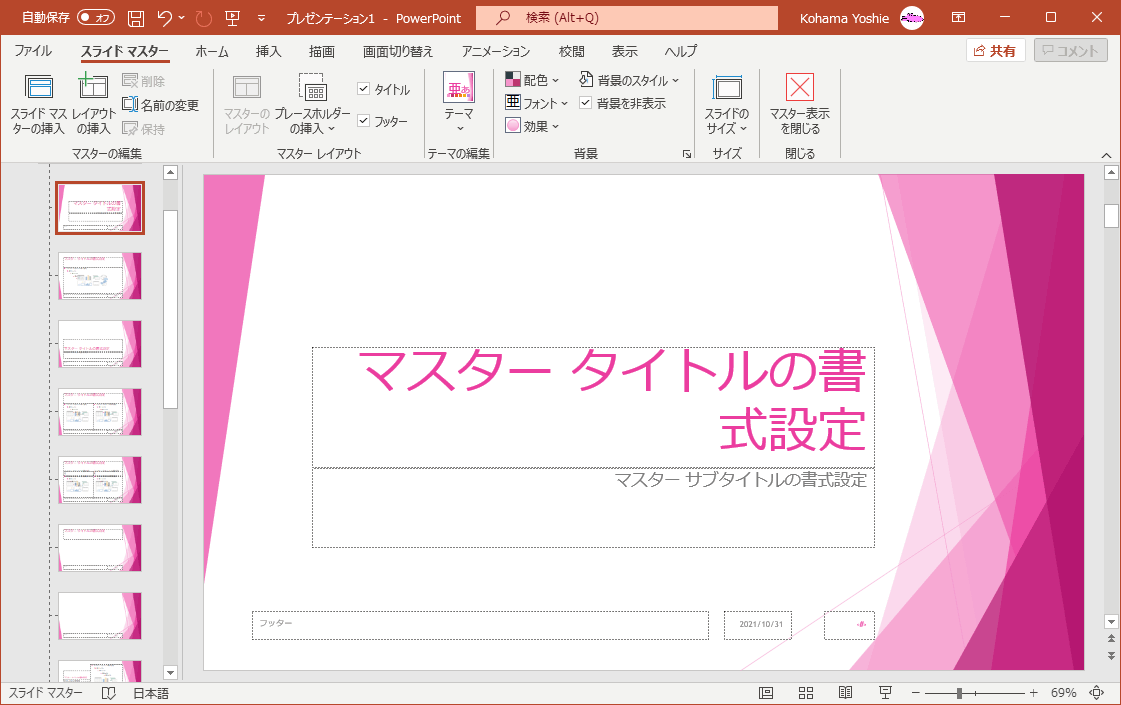
新しいスライドマスターの挿入
- [スライドマスター]タブの[マスターの編集]グループの[スライドマスターの挿入]をクリックします。
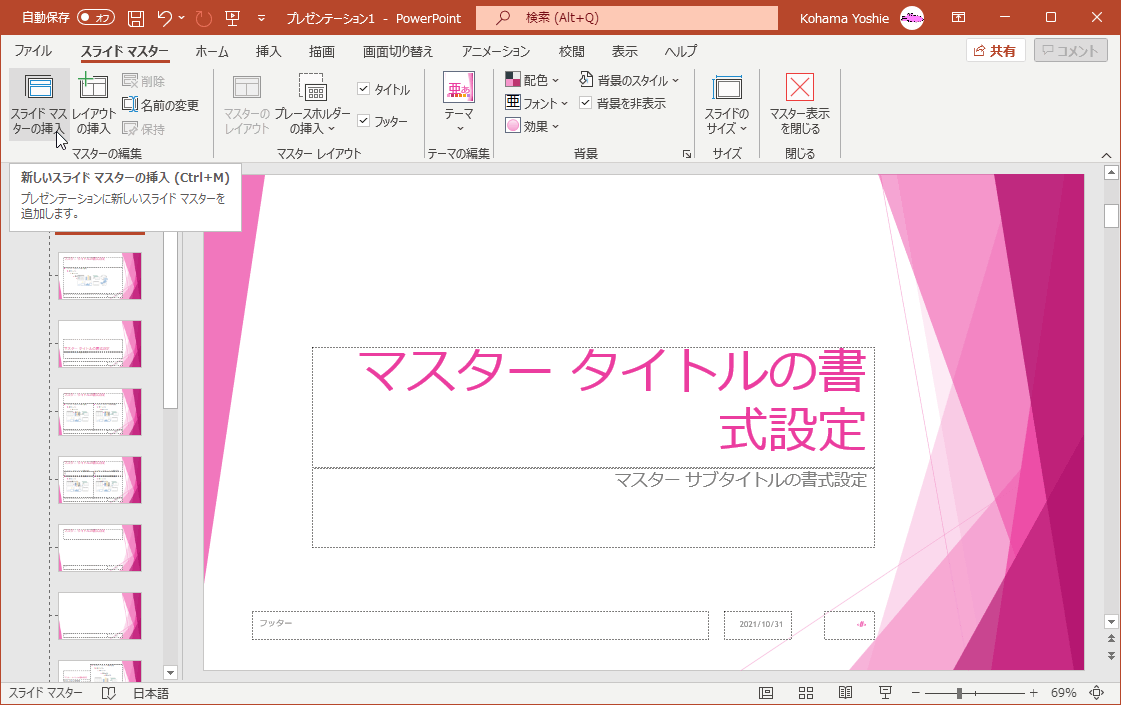
- プレゼンテーションに新しいスライドマスターが追加され、保持されました。

スライドマスターの複製
- 複製したいスライドマスターを右クリックしてショートカットメニューより[スライドマスターの複製]をクリックします。
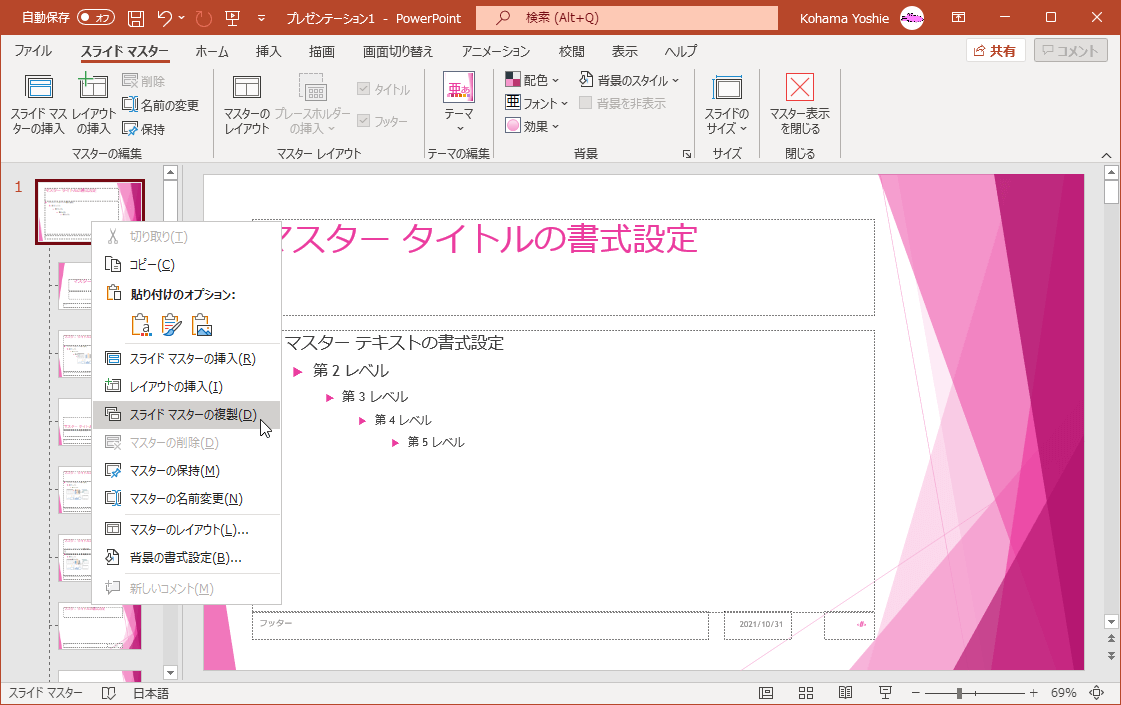
- スライドマスターが複製されて、そのスライドマスターが保持されました。
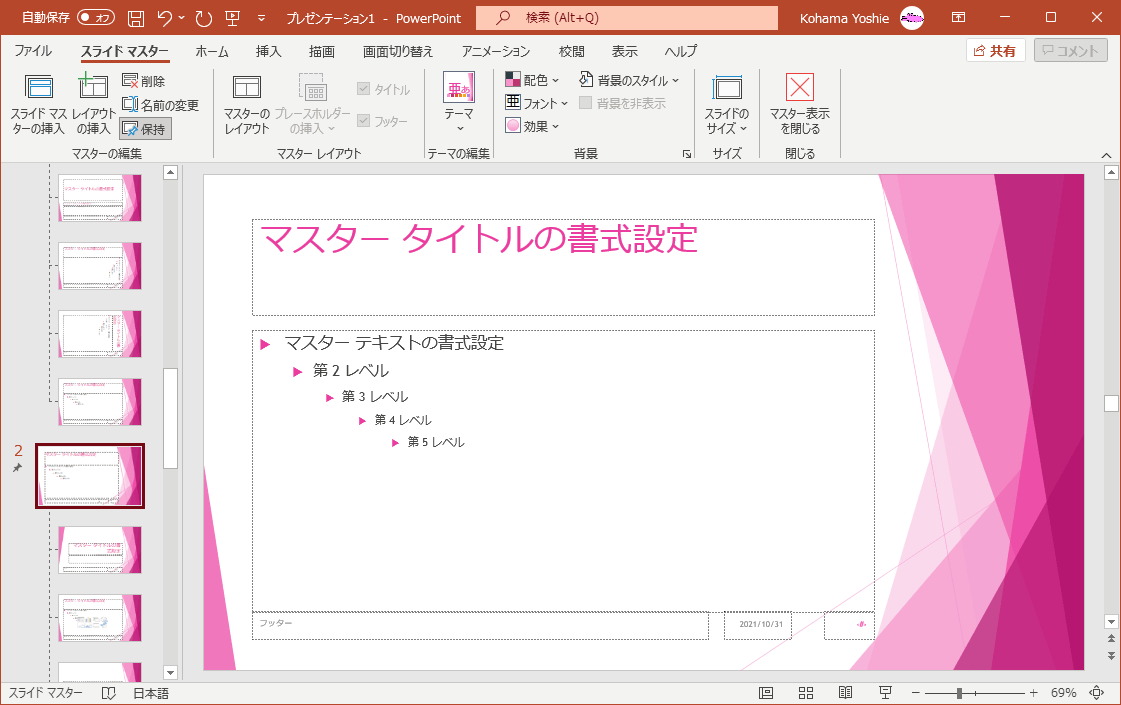
スポンサーリンク
INDEX
異なるバージョンの記事
コメント
※技術的な質問は、Microsoftコミュニティで聞いてください!

